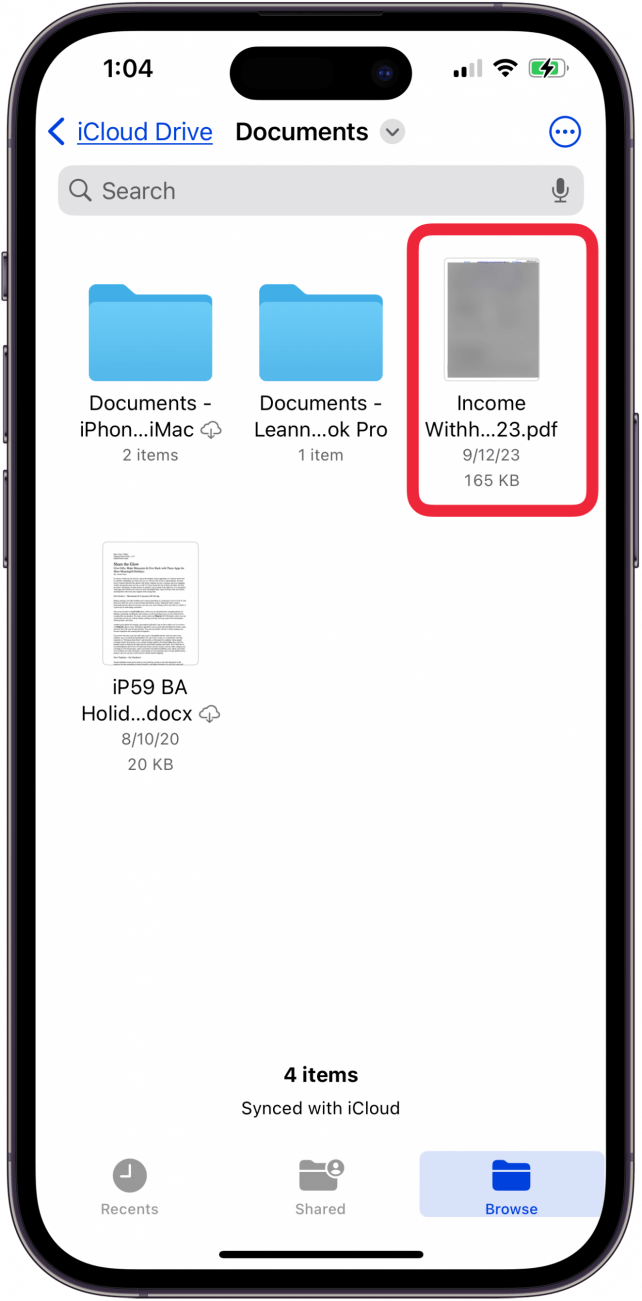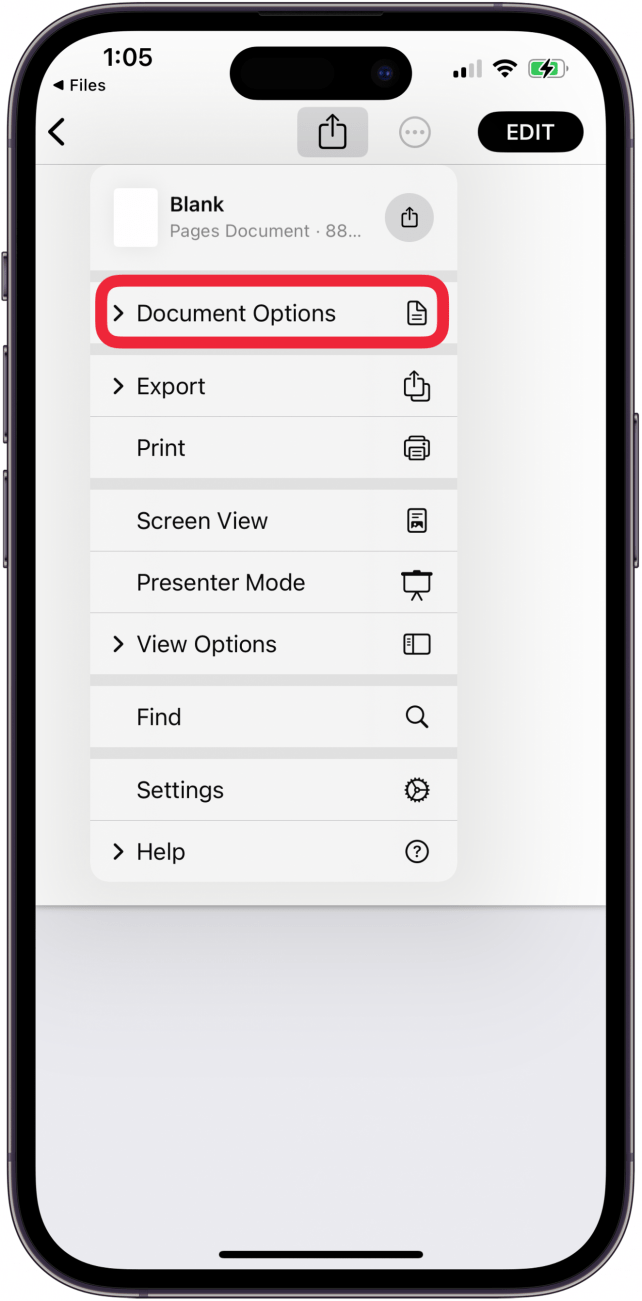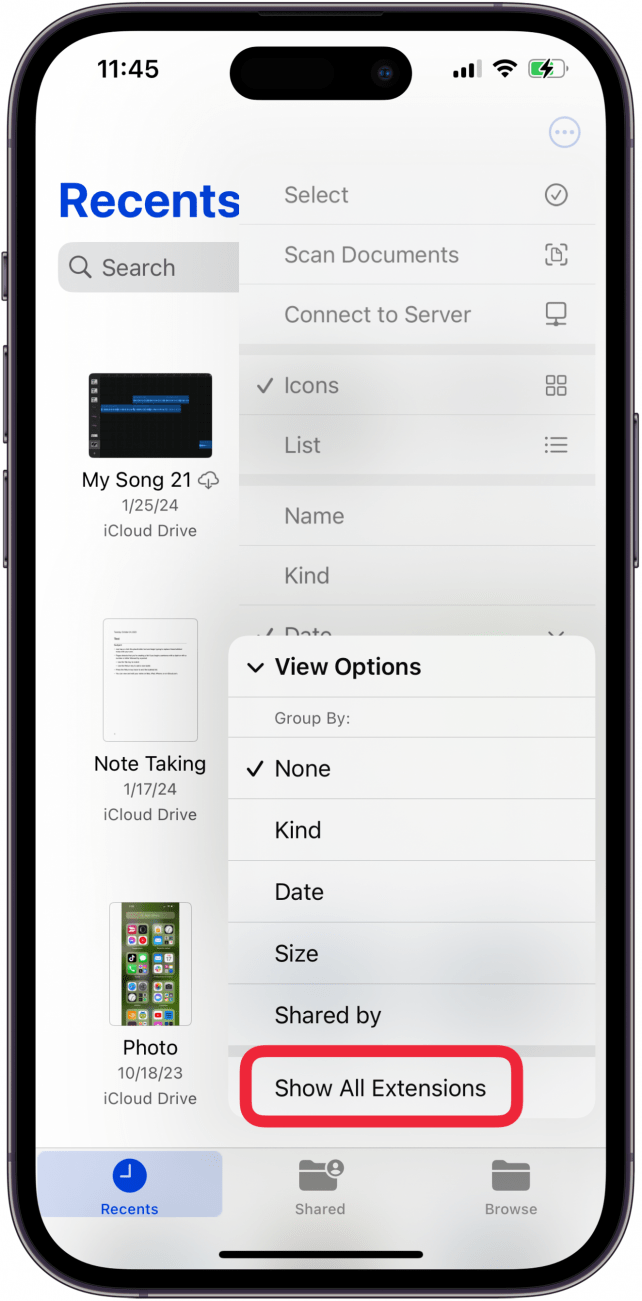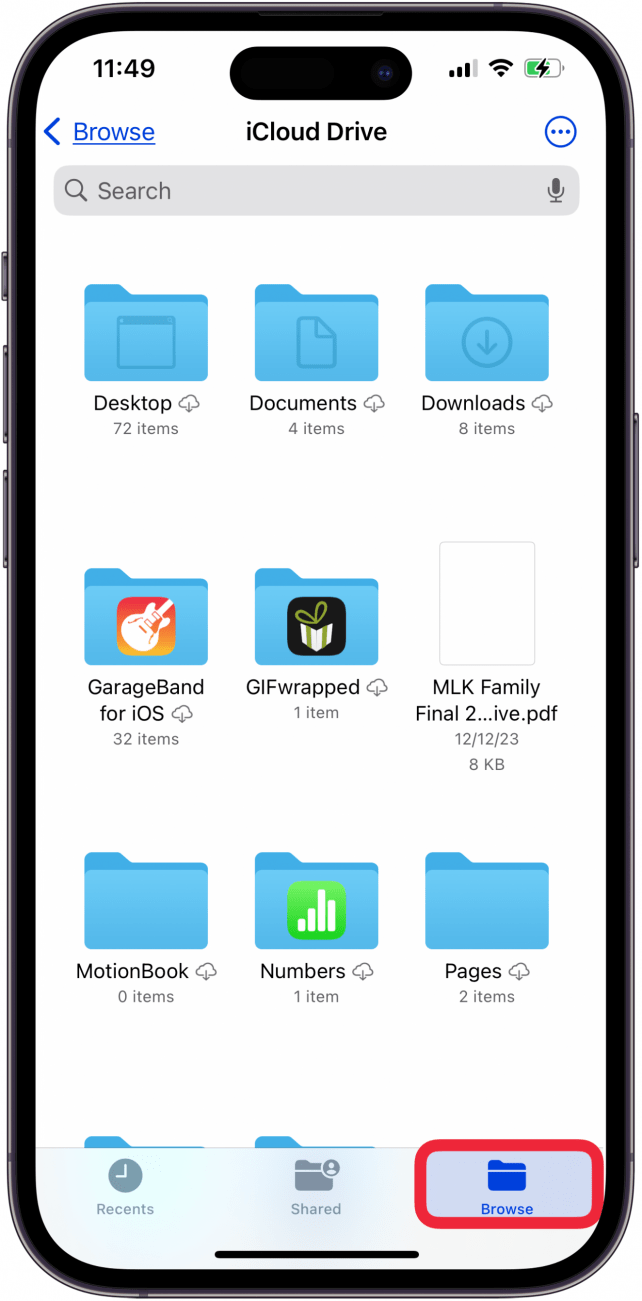Как скрыть файлы и найти скрытые файлы на iPhone или iPad
Что нужно знать
- Если вы хотите сохранить конфиденциальность важных документов, вы можете скрыть файлы на iPhone или iPad, используя функцию блокировки или пароля в приложении «Файлы».
- Чтобы найти скрытые файлы на iPhone или iPad, откройте приложение «Файлы», нажмите значок «Еще», нажмите «Параметры просмотра» и нажмите «Показать все расширения».
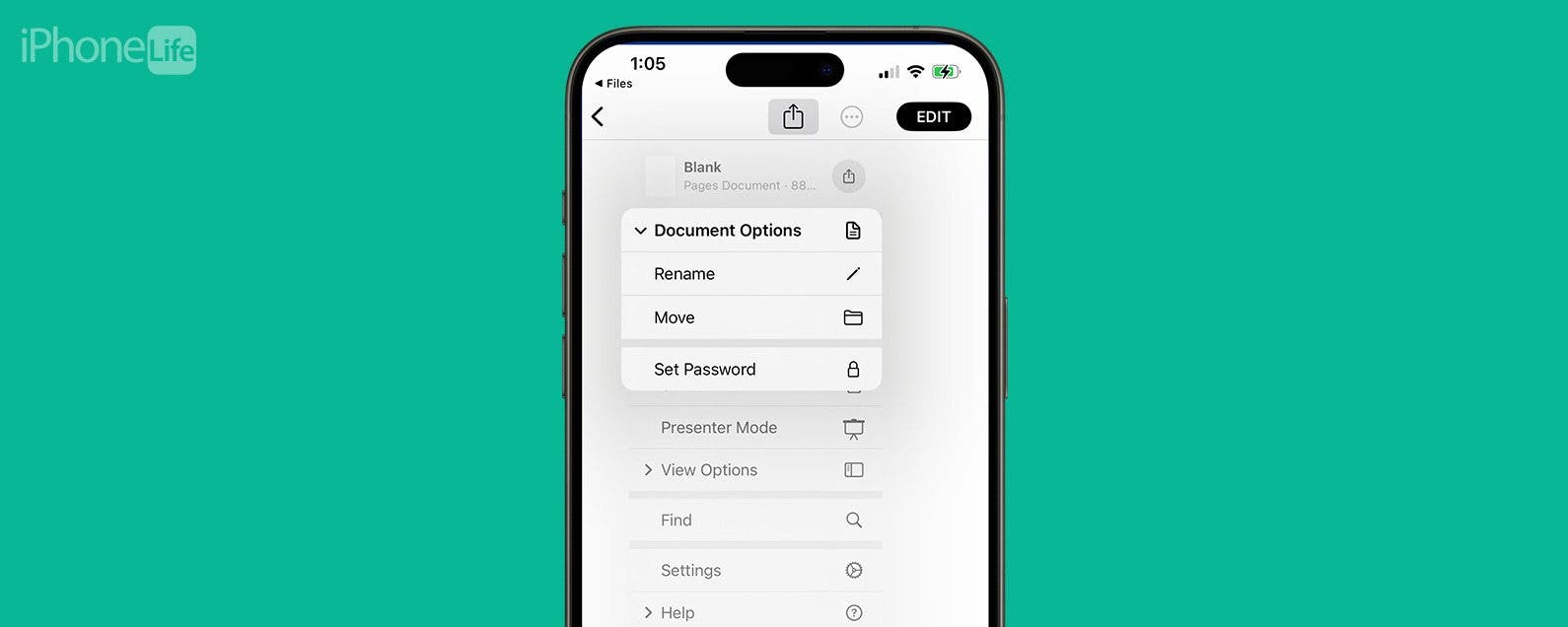
Что нужно знать, как скрыть файлы на iPhone и как найти скрытые вещи на iPhone? Мы расскажем вам все, что вам нужно знать о скрытых файлах на iPhone!
Перейти к:
Как скрыть файлы на iPhone и iPad
Если у вас есть документы или файлы, которые вы хотите сохранить в тайне, Apple предлагает несколько вариантов. Если файл PDF, вы можете защитить его паролем, а если это документ Pages, вы можете заблокировать его. Для начала:
- Откройте приложение «Файлы».

- Нажмите вкладку «Обзор» в нижней части экрана, затем нажмите на PDF-файл, который вы хотите заблокировать.

- Нажмите «Заблокировать PDF».

- Чтобы защитить паролем файл Pages, нажмите на документ Pages, чтобы открыть его, затем нажмите значок «Дополнительно» в верхней части страницы.

- Нажмите «Параметры документа».

- Нажмите «Установить пароль».

- Введите и подтвердите свой пароль, затем нажмите «Готово».

Вы также можете заблокировать электронные таблицы в приложении Numbers!

Откройте для себя скрытые возможности вашего iPhone. Получайте ежедневные советы (со скриншотами и понятными инструкциями), которые помогут вам освоить свой iPhone всего за одну минуту в день.
Примечание: Еще один способ скрыть файлы на iPhone или iPad — сохранить файлы в приложении «Фото», а затем скрыть фотографии!
Как найти скрытые файлы на iPhone и iPad
Примечание: Имейте в виду, что Закон о конфиденциальности электронных коммуникаций 1986 года «делает уголовным преступлением: (1) умышленный доступ без разрешения к объекту, через который предоставляется услуга электронной связи; или (2) умышленное превышение разрешенного доступа к такому объекту». Кроме того, «позволяет любому лицу, чье проводное, устное или электронное сообщение перехвачено, раскрыто или умышленно использовано, возбудить гражданский иск о возмещении ущерба».
Если вам нужно узнать, как найти скрытые вещи на iPhone или iPad, вы попали по адресу. Вам не нужно стороннее приложение или программное обеспечение, чтобы скрыть файлы на вашем iPhone; вы можете использовать бесплатные настройки и функции, которые Apple уже встроила; вот как:
- Откройте приложение «Файлы» на вашем iPhone или iPad.

- Нажмите значок «Еще» (три точки в круге) в правом верхнем углу экрана.

- Нажмите «Просмотр параметров».

- Нажмите «Показать все расширения».

- Нажмите вкладку «Обзор» в нижней части экрана, если вы еще не находитесь на этой вкладке, и вы увидите все файлы в приложении «Файлы», даже все скрытые файлы.

Обязательно ознакомьтесь с нашим бесплатным Советом дня, чтобы получить еще больше полезных руководств по конфиденциальности на iPhone.
Часто задаваемые вопросы
- Могу ли я скрыть приложения на моем iPhone или iPad? Вы можете скрыть приложение или даже целую страницу приложений с вашего домашнего экрана, функции поиска, предложений Siri и истории покупок в App Store. Однако нет способа скрыть приложения из вашей библиотеки приложений (по крайней мере, пока).
- Как скрыть ранее купленные приложения? Довольно легко скрыть покупки книг и приложений на вашем iPhone или iPad через App Store или приложение Books.
- Можно ли заблокировать скрытые фотографии на iPhone? Есть несколько способов скрыть фотографии на вашем iPhone или iPad; вы даже можете использовать сторонние приложения, чтобы заблокировать личные фотографии и видео.
Теперь вы знаете, как скрыть файлы, а также найти скрытые файлы на вашем iPhone или iPad. Обязательно загляните в iPhone Life, чтобы узнать обо всех ваших цифровых потребностях в конфиденциальности!